I softwareudviklingsbranchen er Git opstået som et revolutionerende versionskontrolsystem. Git blev udviklet af Linus Torvald (skaberen af Linux) og er nu blevet verdens mest populære versionskontrolsystem. Git har overskredet alle andre versionskontrolsystemer, herunder CVS og Subversion.
Et versionskontrolsystem er et system, der registrerer ændringerne i en fil (eller flere filer) over en periode. Dette er for at en bruger kan vende tilbage til en tidligere version af systemets software, når det er nødvendigt. Denne artikel viser dig, hvordan du installerer og konfigurerer Git i Ubuntu 20.04 LTS.
Først kommer vi i gang med installationen ved hjælp af APT-metoden.
Installation af Git ved hjælp af APT-cache
Inden du installerer Git i Ubuntu, skal du først opdatere dit Ubuntu-systems pakkelager.
$ sudo apt opdatering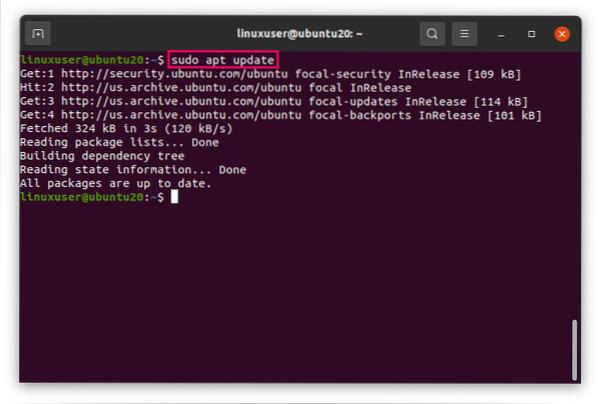
Og opgrader nu også APT-cachen.
$ sudo apt opgradering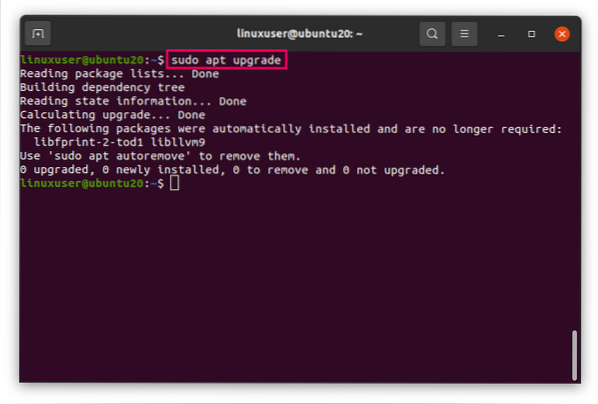
Efter opdatering og opgradering af systemets pakkeopbevaring skal du installere Git ved hjælp af følgende enkle kommando.
$ sudo apt installere git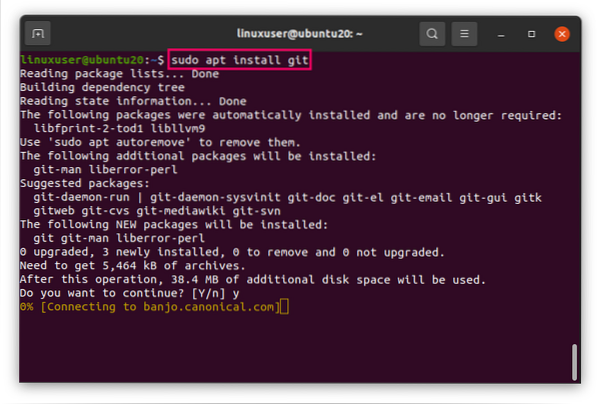
Installationen af Git er nu begyndt. Git installeres snart på dit Ubuntu-system.
Når Git er installeret, skal du udstede følgende kommando for at kontrollere installationen og kontrollere versionen af Git.
$ git --version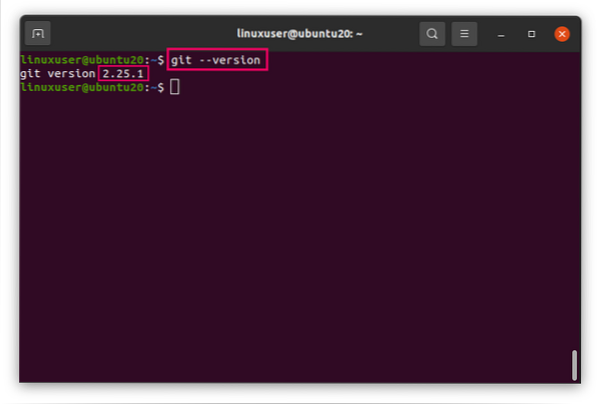
Som du kan se, version 2.25.1 af Git er installeret.
Dernæst konfigurerer vi Git i Ubuntu.
Konfiguration af Git i Ubuntu 20.04
Efter installation af Git skal du først konfigurere det for at begå disse ændringer og kommentere. Det git config kommando bruges til at konfigurere Git.
For at konfigurere brugernavnet skal du udstede følgende kommando.
$ git config - global bruger.navn "Dit brugernavn"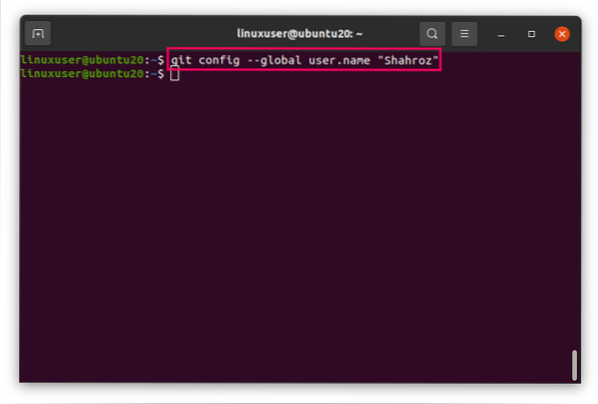
Når du har indstillet brugernavnet, skal du også indstille e-mailen.
$ git config - global bruger.mail "Din e-mail-adresse"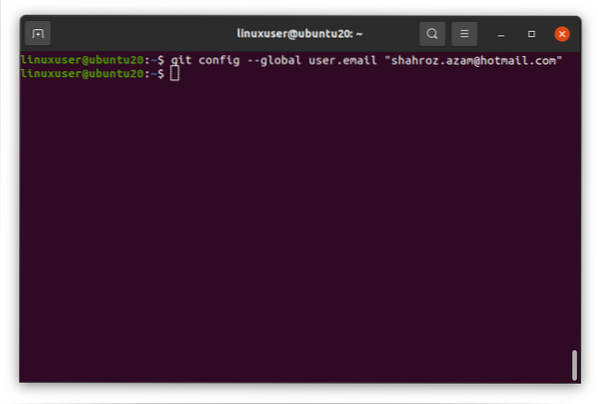
Når du er færdig med at indstille dit brugernavn og din e-mail, kan du kontrollere disse konfigurationer ved at indtaste følgende kommando.
$ git config - liste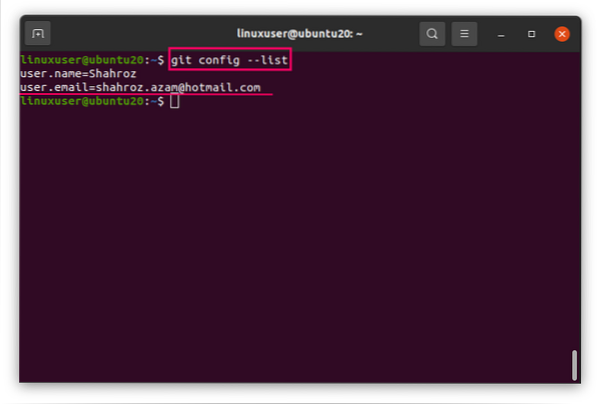
Denne kommando viser de konfigurationsindstillinger, der er gemt i Git-konfigurationsfilen ~ /.gitconfig.
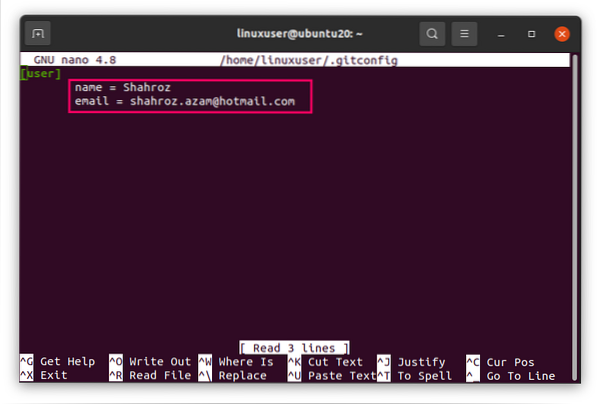
For at konfigurere mere kan du direkte redigere Git-konfigurationsfilen ved at åbne den ved hjælp af nano-editoren med følgende kommando.
$ sudo nano ~ /.gitconfig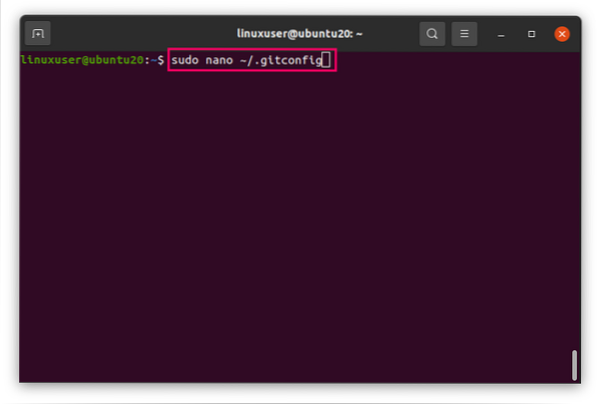
Ellers kan du udstede følgende kommando i terminalen for at lære mere om, hvordan du konfigurerer Git.
$ git config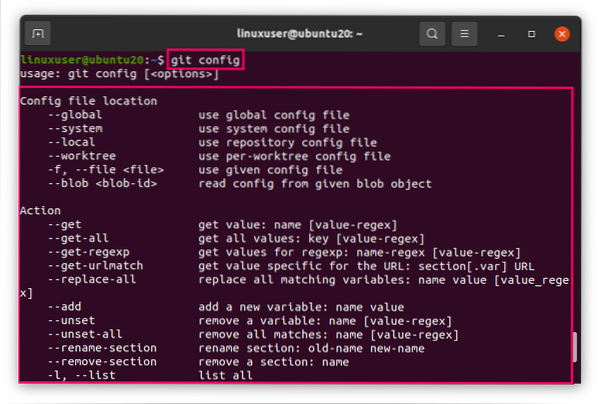
Afslutter
Denne artikel viste dig, hvordan du installerer Git i Ubuntu 20.04 LTS ved hjælp af APT-pakkelageret. Artiklen viste dig også, hvordan du begynder at bruge Git ved at konfigurere Git-konfigurationsfilen.
 Phenquestions
Phenquestions


